很多朋友还不知道电脑怎么录屏,别再到处找录屏软件了,我们日常使用的PPT就能录屏,下面一起来学习一下吧。

一、PPT录屏
1.大家在使用PPT时,有没有留意过,其实在任务栏的【插入】功能中,最右边就有一个【屏幕录制】按钮,这就是PPT自带的录屏功能。

2.我们点击这个功能,将会返回到桌面,随后点击【选择区域】,框选需要录屏的具体位置,再点击【录制】按钮,即可开始录屏,还可以录制声音。
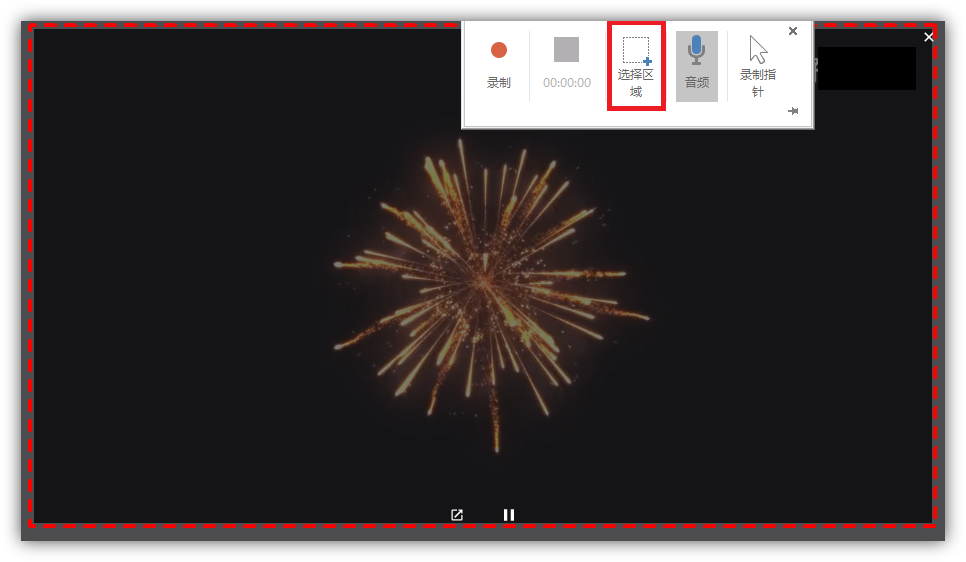
3.录制完成后,按下快捷键【Win+Shift+Q】停止录制,视频会直接插入PPT幻灯片中。
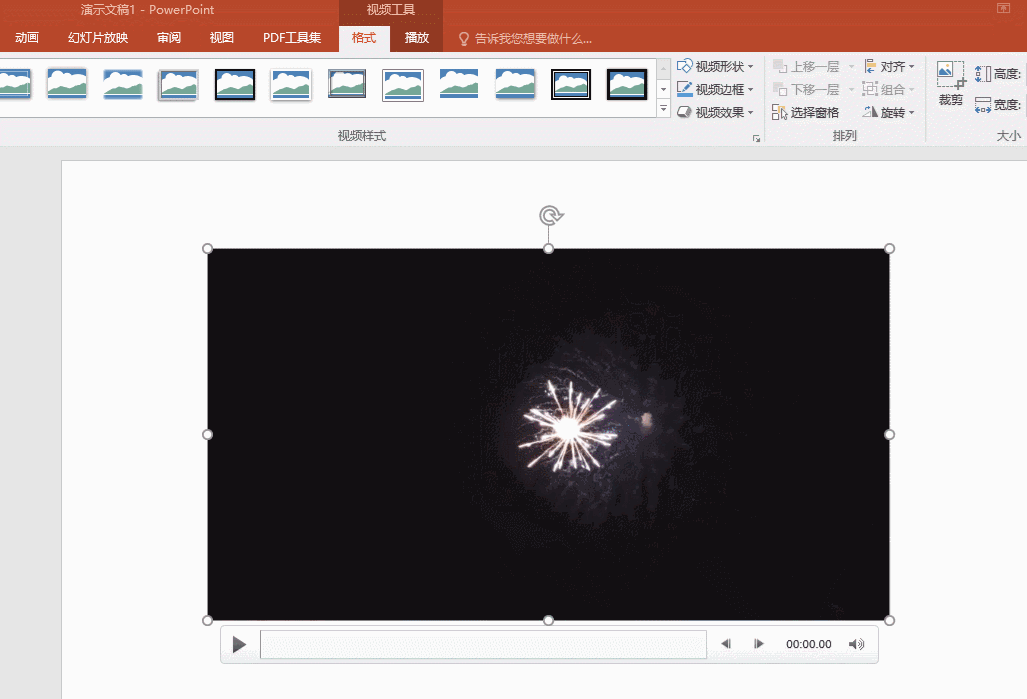
4.如果想要将视频保存到电脑上,只需要鼠标右击视频,将媒体另存为,选择保存路径。
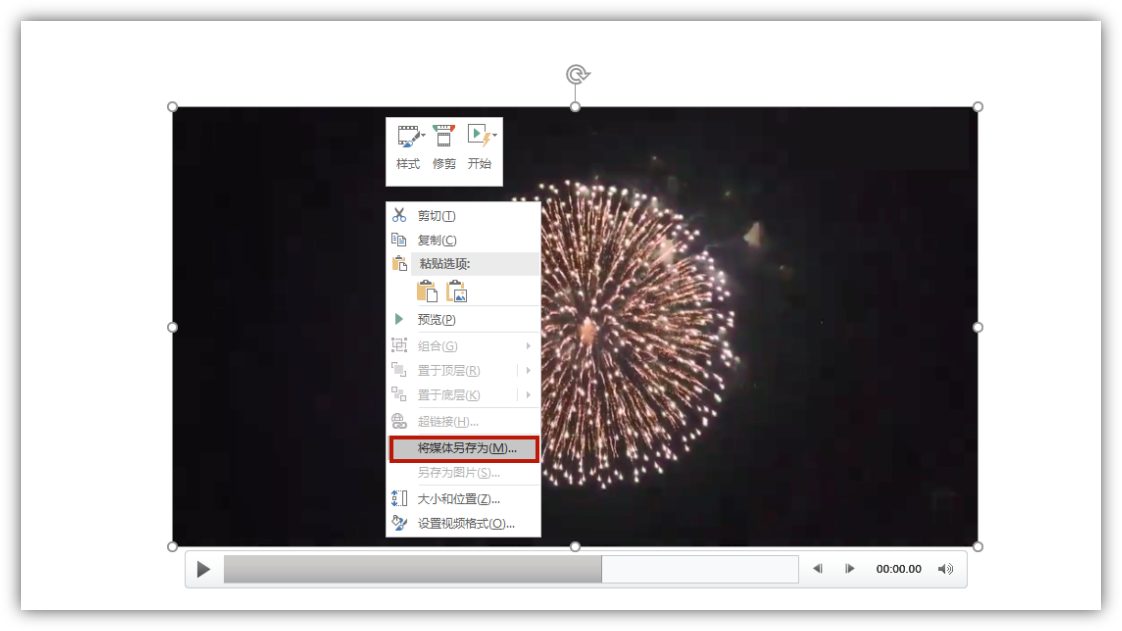
二、在线录屏
1.只有office2016版本以上才支持PPT录屏,如果你的版本太低了,可以进行在线录屏,打开迅捷视频转换器在线网站,找到【在线录制】,选择【在线录屏】。
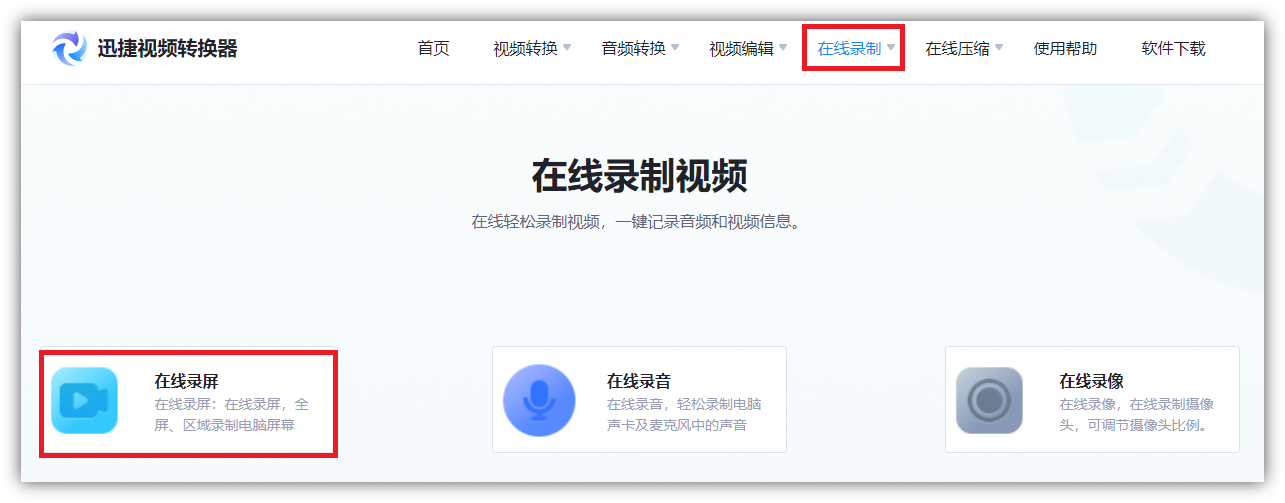
2.接着我们点击【开始录制】按钮,选择你想要录制的模式,有全屏录制、窗口录制、标签页录制,勾选左下角的【分享音频】,可以同时录制声音。
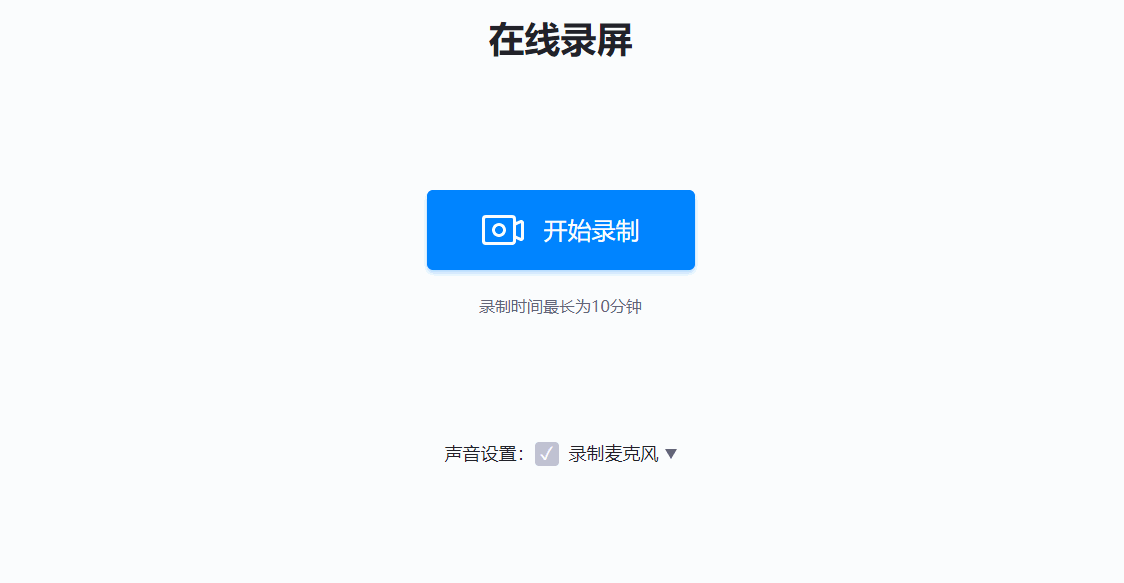
3.最后点击【结束录制】按钮,视频自动生成在网页上,支持在线播放预览,点击【】保存视频,对于一些简单的素材录制非常实用又方便。
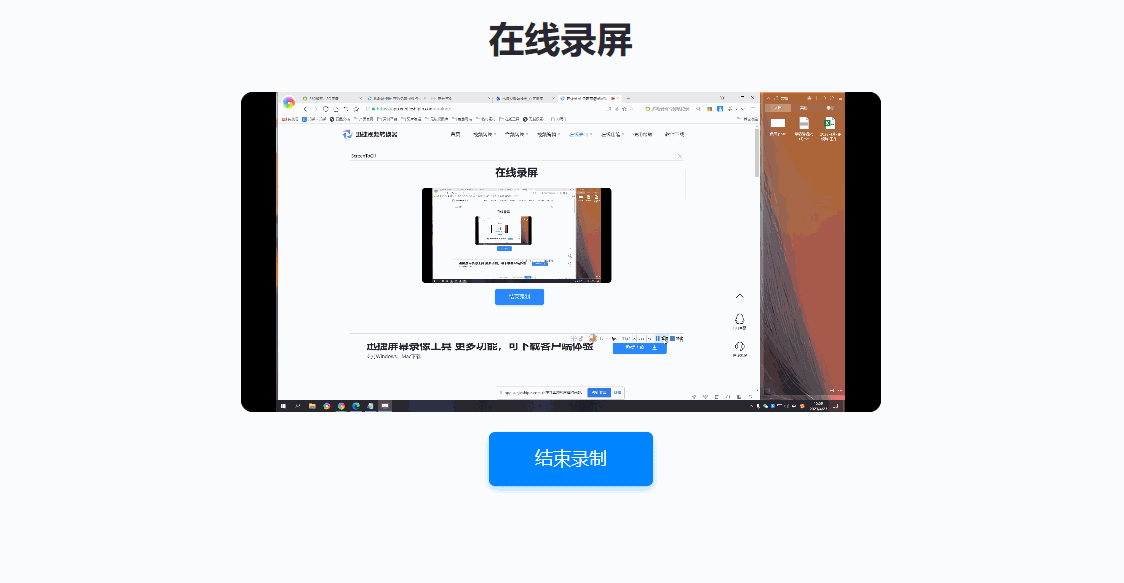
别再到处找录屏软件了,PPT按下这个键,自动录制高清视频。

 支付宝扫一扫
支付宝扫一扫 
评论列表(196条)
测试